了解使用 widget、按钮和触发器在 Tulip 中验证数据的方法。
对操作员输入使用数据验证可减少质量问题,并使流程中使用的表单标准化。如果用户输入的数据值不符合验证要求,就会出现错误消息。此外,如果输入的数据不符合要求,您还可以使用触发逻辑阻止操作员继续使用应用程序。
数据验证具有以下优势,使应用程序的构建更加顺畅:
- 简化触发器管理减少触发器的数量和复杂性,从而简化应用程序的开发和维护。花更少的时间开发应用程序。
- 创建动态步骤通过按钮的启用/禁用功能为应用程序添加动态控制,从而提高交互性和灵活性。
- 更少的应用程序维护花更少的时间审查和理解应用程序。复制和粘贴部件,无需担心触发影响。
您还可以通过动态启用和禁用按钮提供直观的应用程序体验。
输入 Widget 可用的验证规则
虽然您可以使用每个输入 widget 进行数据验证,但某些输入具有验证规则,可用于设置数据参数。下表概述了每个 Input Widget 可用的验证规则。
| 输入部件 | 验证规则 |
|---|---|
| 复选框 | 不适用 |
| 文本 | 包含, 以 "开始", 以 "结束", 最大字符限制, 最小字符限制, 是否为电子邮件, 是否为 URL, 不包含 |
| 多行 | 包含、开始于、结束于、最大字符限制、最小字符限制、不包含 |
| 文件 | 不适用 |
| 编号 | 等于、不等于、大于、大于或等于、小于、小于或等于、范围内(包含)、范围外(不包含)、精确的小数位数 |
| 单选 | 不适用 |
| 多选 | 选中最小值、选中最大值 |
| 数据选取器 | 是, 之前, 之后, 范围内(包含), 范围外(不包含), 在或之前, 在或之后 |
| 图像 | 不适用 |
| 电子签名 | 不适用 |
创建验证规则
- 选择一个具有可用验证规则的输入 widget(见上表)。
- 在上下文窗格中,单击验证规则旁边的**+**图标。
- 选择要添加到输入 widget 的规则。
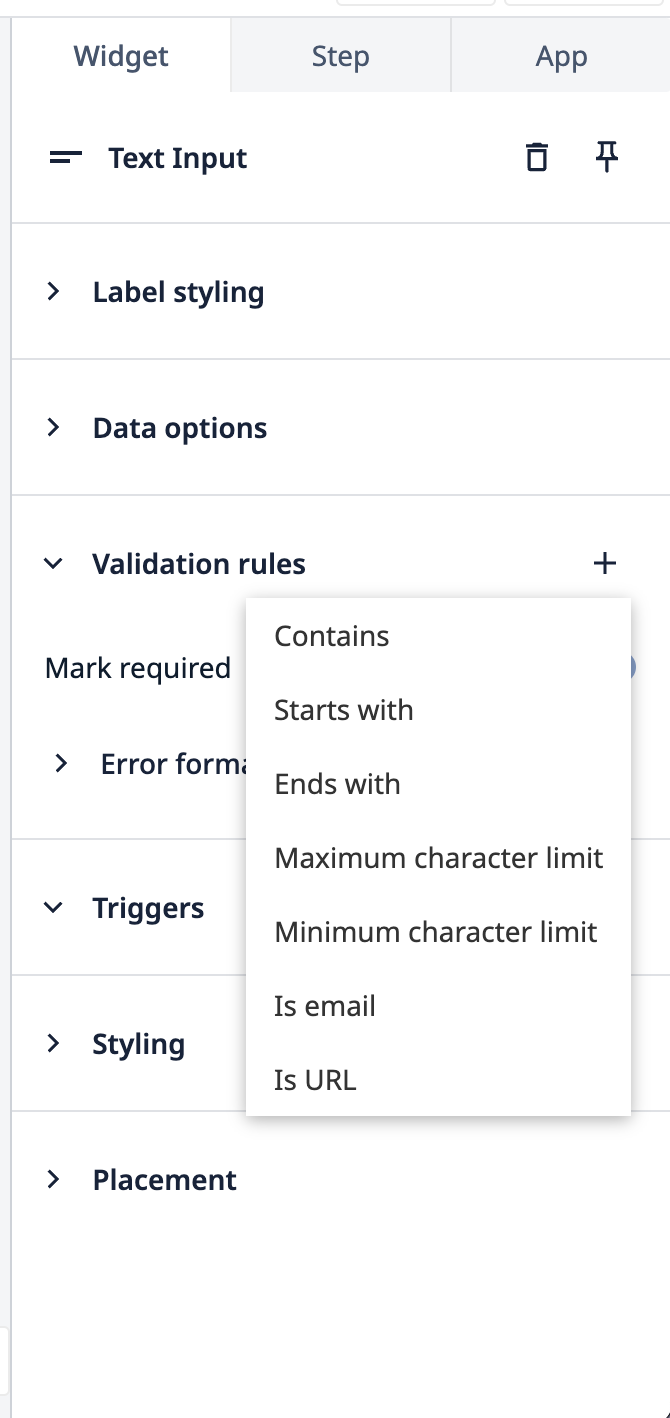
- 为要验证的规则选择一个数据源。可以是静态值或变量。
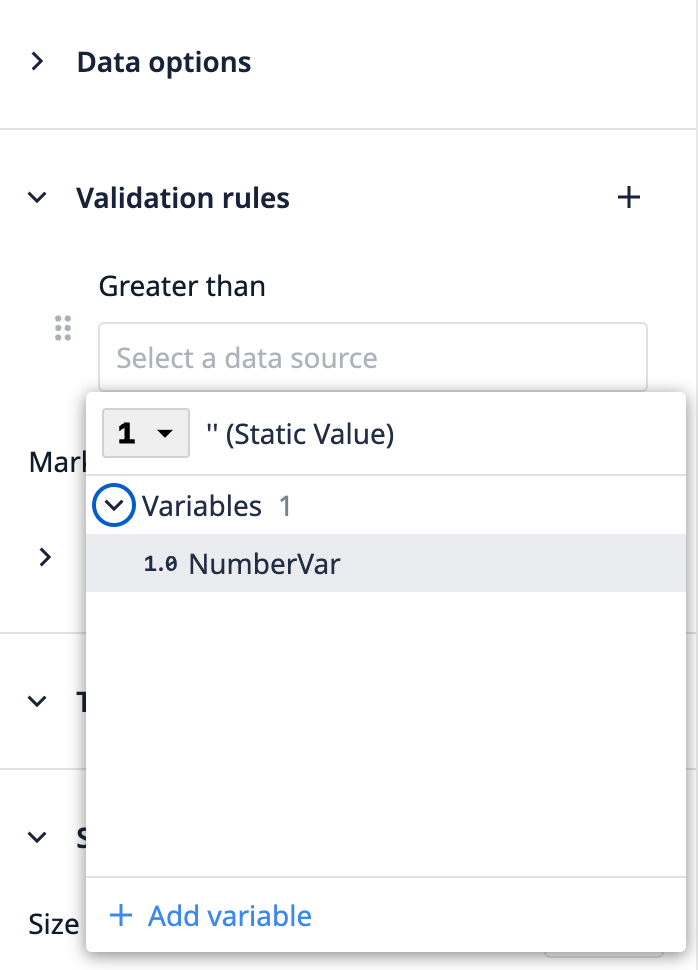 {height="" width="""}
{height="" width="""}
- 单击**+**按钮添加其他规则。
重新排列验证规则
验证规则的顺序与输入的数据值失败时显示的第一条错误信息相对应。
在下面的示例中,输入的数据未能通过两个验证规则。不过,显示的错误信息与配置的第一条规则有关。
例 1"包含郁金香 "是第一个失败的规则,因此错误信息也相应出现。
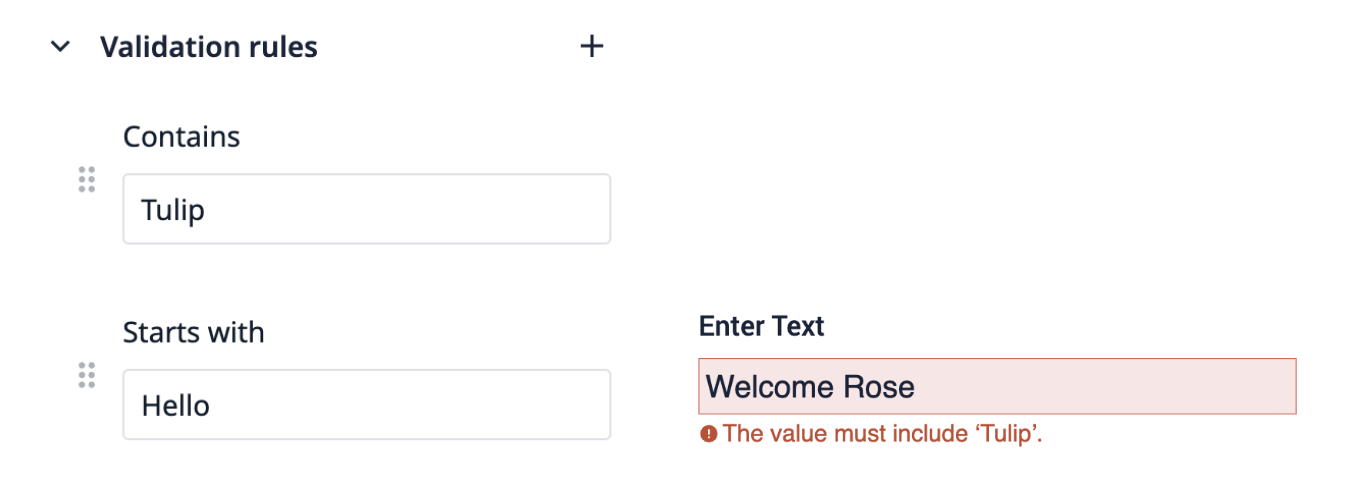
例 2"以 Hello 开头 "是第一个失败的规则,因此相应地显示错误信息。
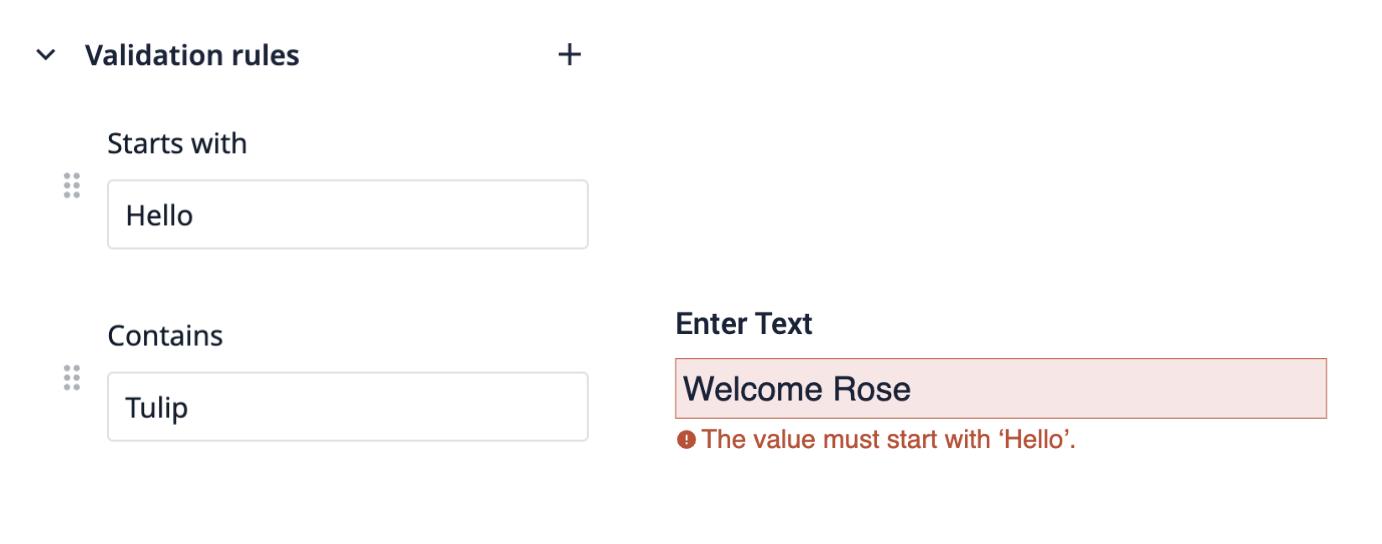 {height="" width="""}
{height="" width="""}
要重新排列验证规则,请单击六点图标并将其拖到规则之前或之后。
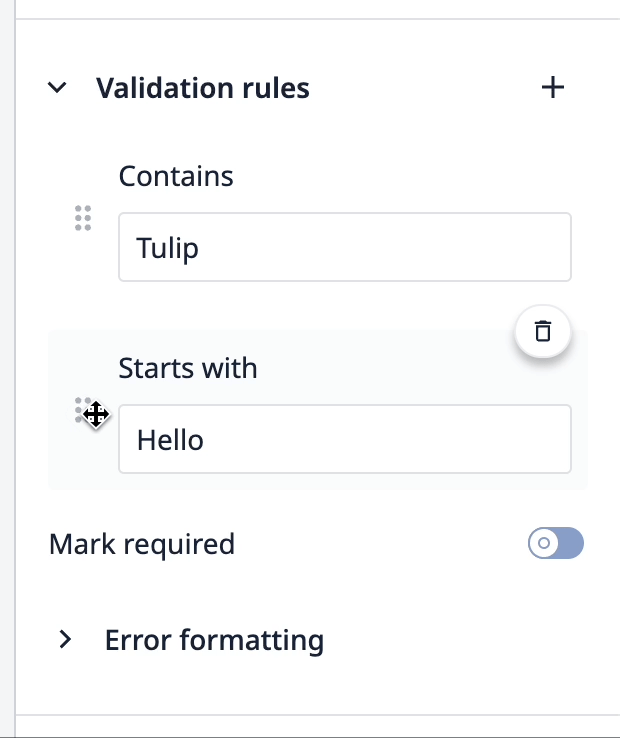
要求输入数据
将验证规则标记为必填项会添加一条规则,即输入必须由操作员完成才能视为有效。您可以将此用于所有输入部件类型。将输入 Widget 标记为必填时,应用程序中输入 Widget 的旁边会出现一个红色星号。要执行此操作,请切换位于侧窗格 "验证规则"部分标题下方的 "标记必填"滑块。
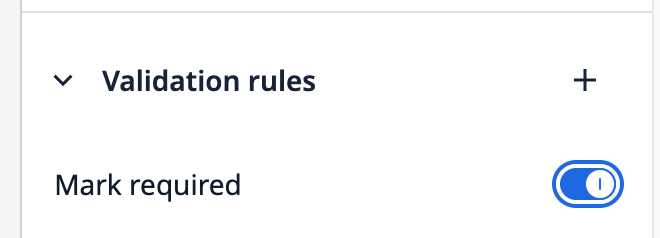
输入验证错误提示
侧窗格 "验证规则"部分中的 "错误格式"下拉菜单提供了一些选项,用于说明当应用程序在播放器中运行时,输入数据的错误将如何显示给操作员。
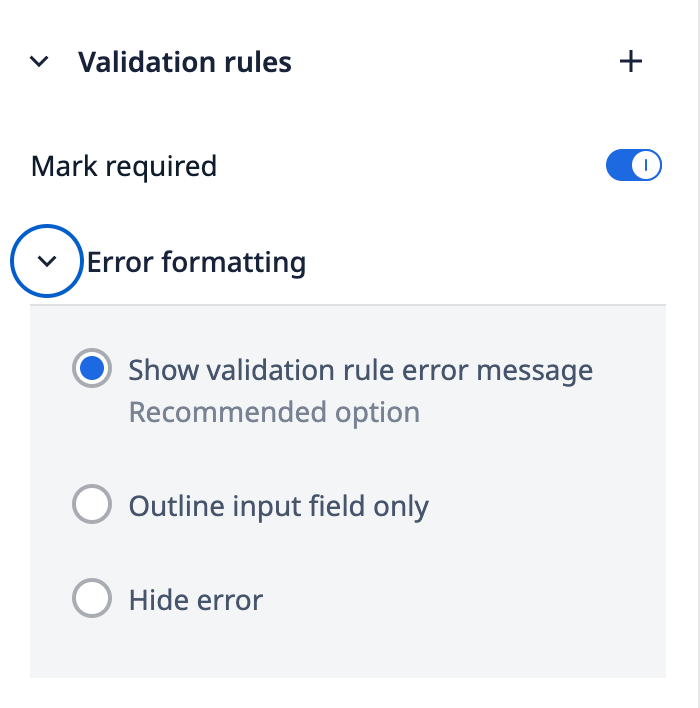
向操作员显示错误的三个选项:1.显示验证规则错误信息* 用红色字体勾画输入字段,并向操作员显示错误信息2.仅勾画输入字段* 用红色勾画输入字段3.隐藏错误* 不提供视觉指示
动态启用和禁用按钮
使用动态控件决定操作员何时可以按下按钮。禁用按钮时,按钮将以静音颜色显示,操作员将无法按下按钮。
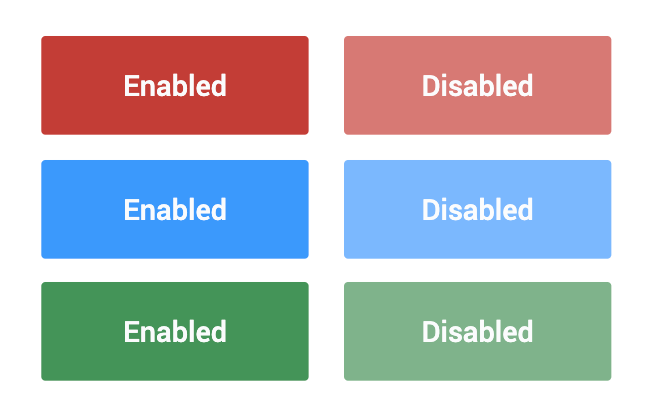
您甚至可以在电子签名部件中使用此控件。
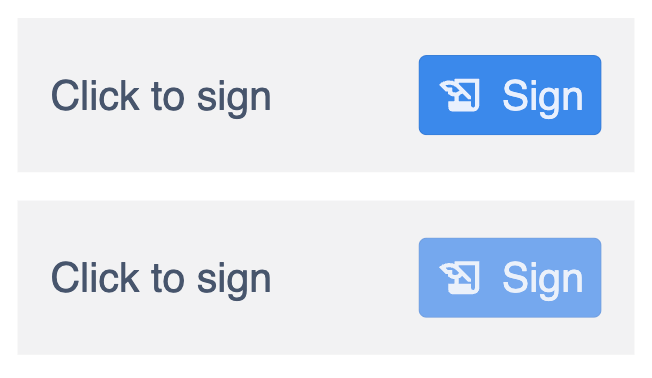
通过在侧窗格的 "交互 "部分设置选定按钮的 "启用 "状态,可以动态启用或禁用按钮。默认情况下,按钮的启用状态设置为"是"。

有几种方法可以添加动态控制来确定按钮的启用状态:1. 指定布尔变量2.在具有验证规则的输入部件上验证用户输入的有效性3.检查所有输入是否符合验证规则的 "**所有部件 "**选项
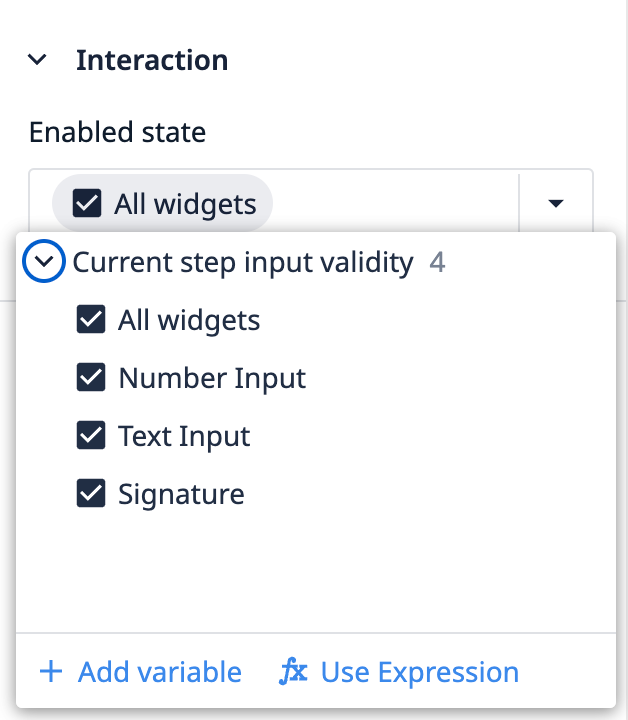
- 使用表达式
使用表达式启用/禁用按钮
如果想根据部件子集启用或禁用按钮,请选择使用表达式编写自定义条件。
您必须编写一个可求值为布尔条件(真或假)的表达式。如果您正确构建了一个有效的表达式,表达式编辑器将在左下方显示。
示例 1下面的示例使用 modulo 运算来判断输入数字输入 widget 的值是奇数还是偶数。如果数值是奇数,按钮将被启用。如果数值为偶数,按钮将被禁用。
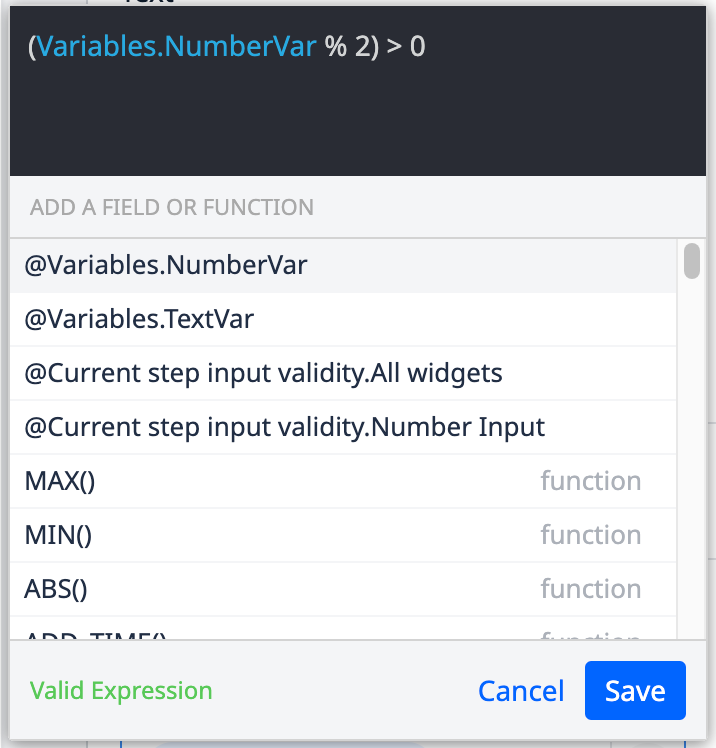
示例 2使用表达式还可以将其他条件组合在一起。在下面的示例中,要启用按钮,值必须是奇数,并且满足数字输入 widget 上设置的验证条件。
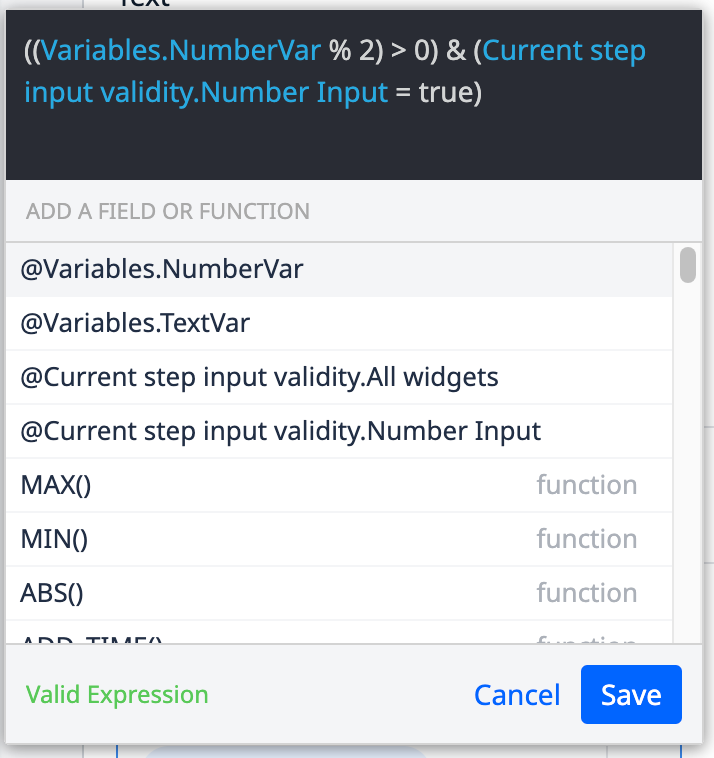
下面的输入值会导致按钮被禁用。即使输入的值是奇数,也不符合输入部件的验证规则。
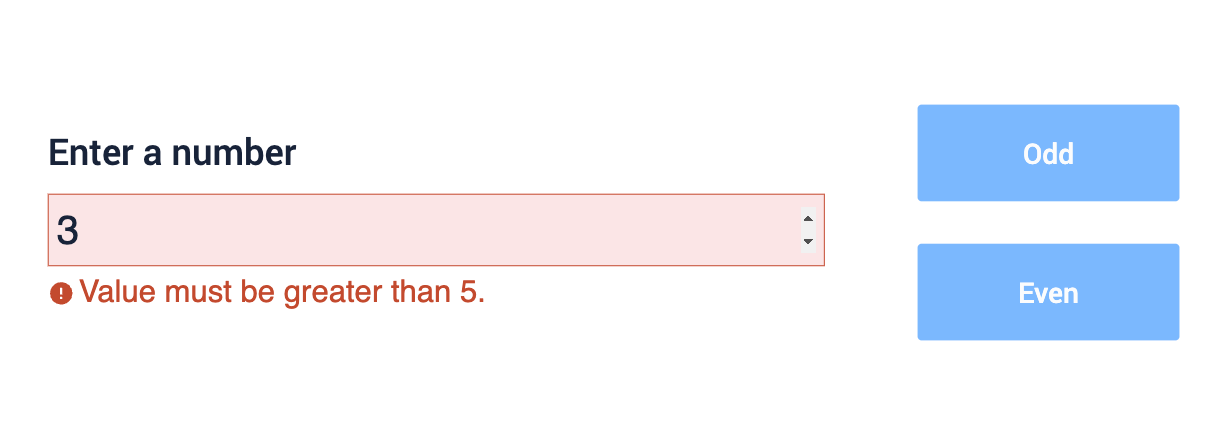
下面的输入值会导致按钮启用,因为输入的值既是奇数,又符合输入部件的验证规则。
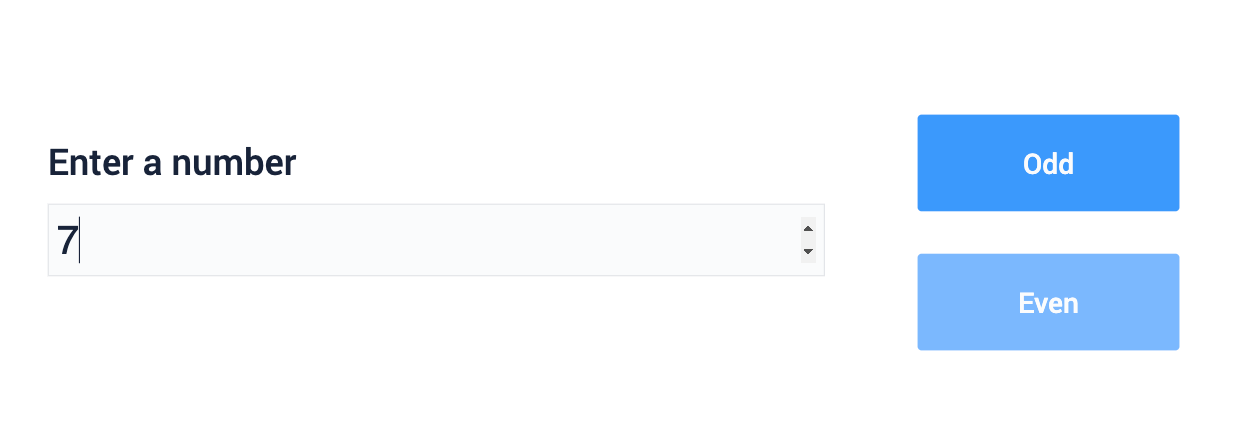 {height="" width="""}
{height="" width="""}
触发器中的输入部件验证
您可以将输入部件验证作为触发器中If条件的一部分。这样,应用程序构建人员就可以快速创建不依赖于操作员输入的特定值,而是依赖于这些值的有效性的逻辑。
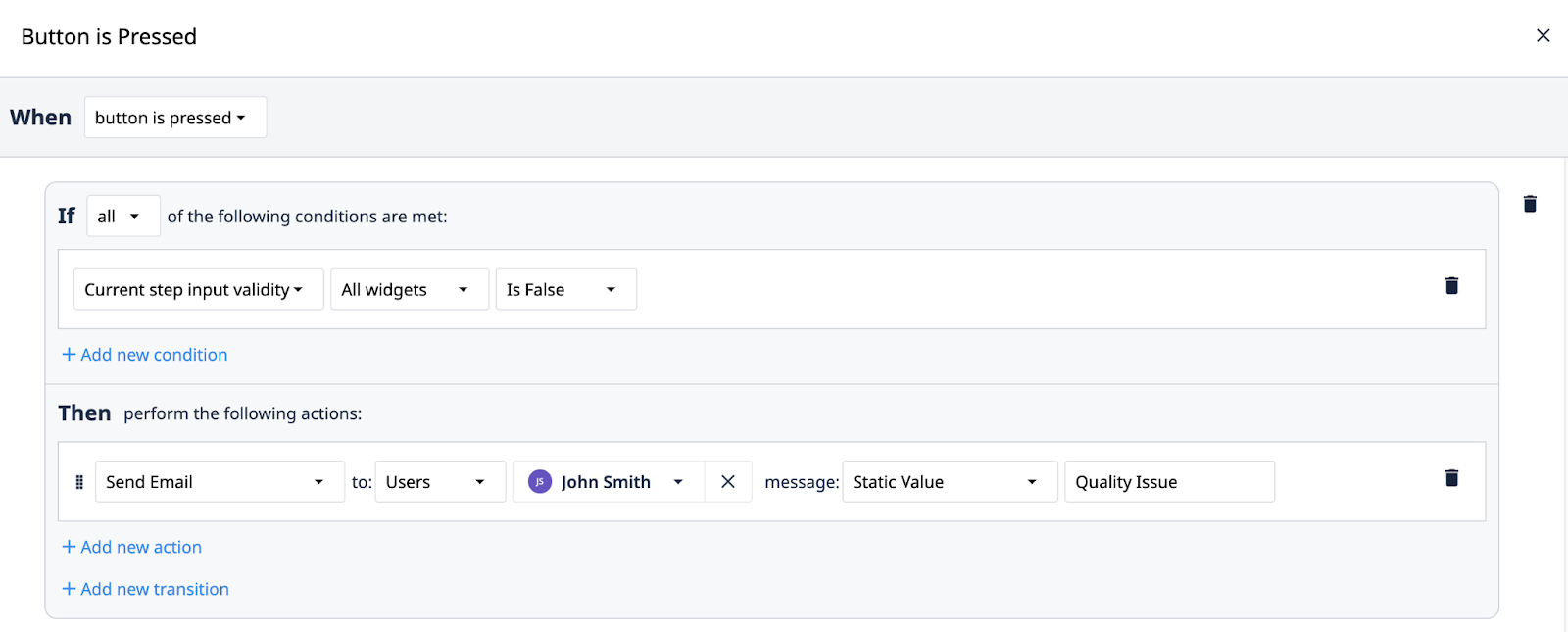
还可以使用触发器将小工具有效性信息存储到变量和表记录中。
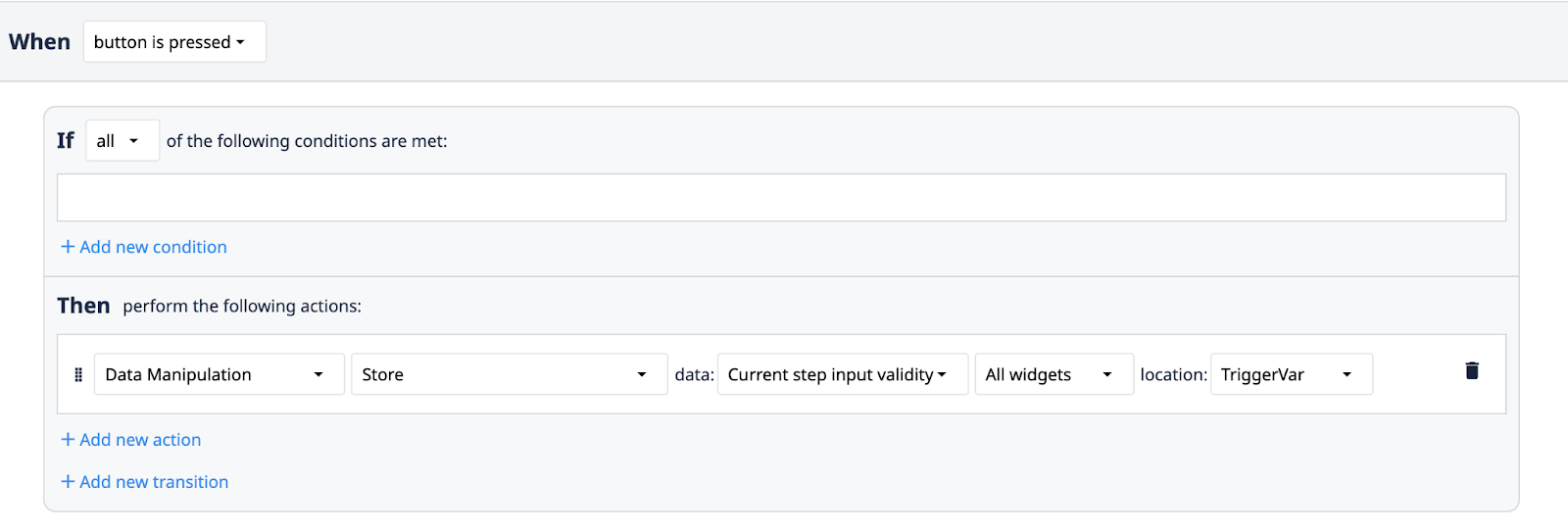 {height="" width="""}
{height="" width="""}
找到您要找的内容了吗?
您还可以前往community.tulip.co发布您的问题,或查看其他人是否遇到过类似问题!

